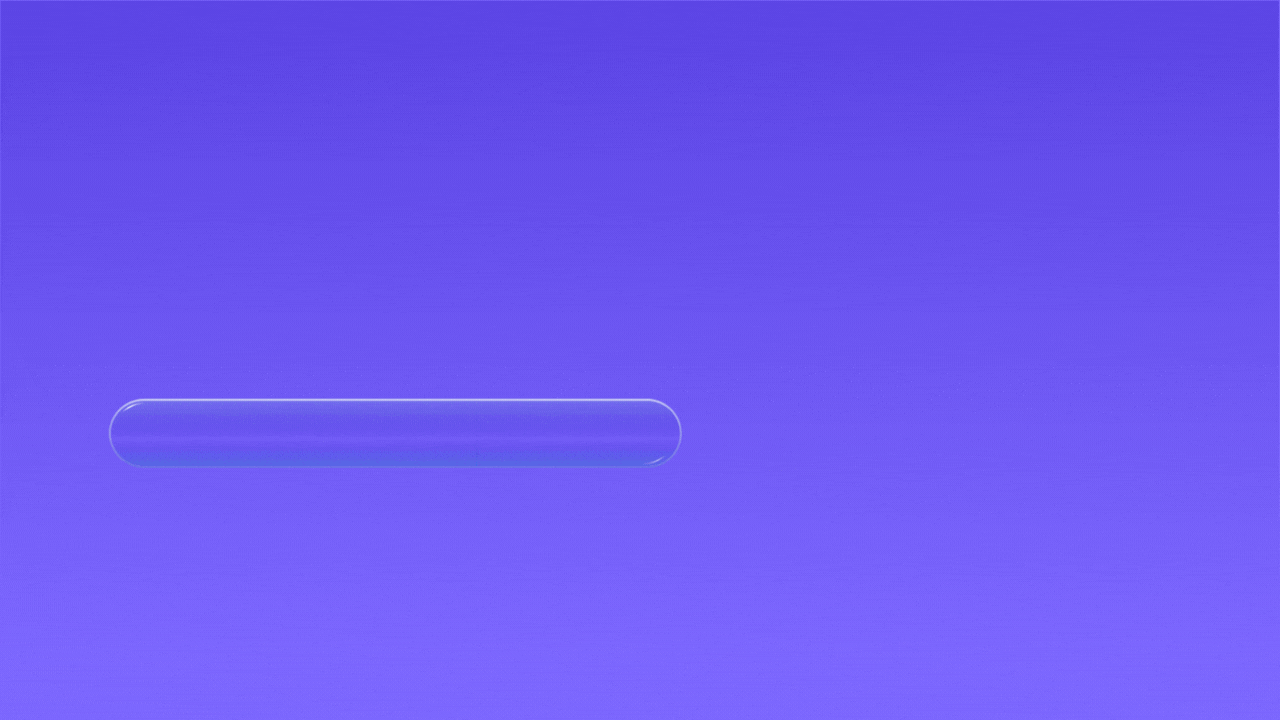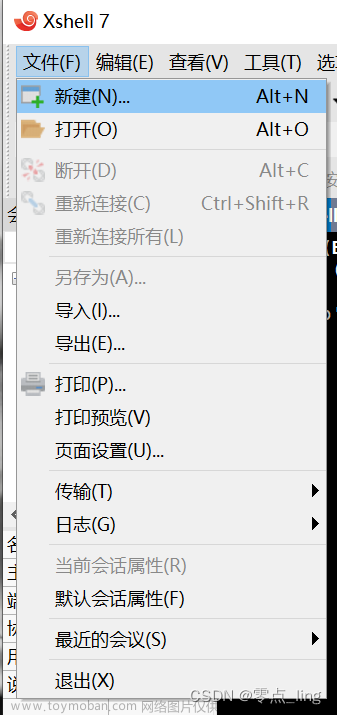这篇具有很好参考价值的文章主要介绍了Linux 环境搭建以及xshell远程连接。希望对大家有所帮助。如果存在错误或未考虑完全的地方,请大家不吝赐教,您也可以点击"举报违法"按钮提交疑问。
文章目录
- 前言
-
一、如何获得云服务器?
-
二、如何使用终端软件连接到Linux?(xshell)
前言
Linux环境的搭建方式主要有以下四种:
1. 直接安装在物理机上,但是由于 Linux 桌面使用起来非常不友好。 [
不推荐]
2. 使用虚拟机软件, 将 Linux 搭建在虚拟机上,但是由于当前的虚拟机软件(如 VMWare 之类的)存在一些 bug , 会导致环境上出现各种莫名其妙的问题, 比较折腾。 [
非常不推荐]
3. 使用 WSL (Windows Subsystem for Linux). 这个是 Windows 近几年开发的新功能, 在 Windows
系统内集成了一个 Linux,但是目前这个技术还不够成熟。 [
暂时不推荐].
4. 使用云服务器, 可以直接在 腾讯云, 阿里云或华为云 等服务器厂商处直接购买一个云服务器。
[
墙裂
推荐]
如果是学生用户,那么可以享有学生专属优惠,非常便宜。
使用云服务器不仅环境搭建简单, 避免折腾, 同时还有一个最大的好处, 部署在云服务器上的项目可以直接被外网访问到, 这个时候就和一个公司发布一个正式的网站没有任何区别,也就能让我们自己写的程序真的去给别人去使用。
一、如何获得云服务器?
以下使用腾讯云服务器:
进入腾讯云官网就可以看到:

购买完成之后,就要选择操作系统:这里的操作系统选择 CentOS 7.6 64位。
 然后在控制台中找到自己买的服务器,就能够看到服务器的 IP 地址:
然后在控制台中找到自己买的服务器,就能够看到服务器的 IP 地址:

这个ip地址就是后面我们使用的公网地址。
然后重置root密码:

在上面这几个环节我们最重要的是得到三个信息:
1. 服务器的外网 IP
2. 服务器的管理员账户 (固定为 root)
3. 管理员账户密码(在腾讯云网站上设置的)
这三个信息是我们登陆到 Linux 上的必要条件。
二、如何使用终端软件连接到Linux?(xshell)
这里的终端软件我使用的是xshell。
xshell下载地址: https://www.netsarang.com/en/free-for-home-school/

XShell 提供了两种授权方式:企业版是收费的,家庭/教育版是免费的。
我们选择 家庭/教育 版即可,下载的时候需要填一下名字和邮箱,下载链接会被发送到填写的邮箱中,点击邮箱中的下载链接即可完成下载。

这里填上刚才咱们买的云服务器上的ip地址即可,连接将会提示输入用户名密码,输入即可正确登陆。这里的用户名为 root, 密码是在最初购买服务器的时候设置的密码。
如果出现无法登录情况,可以参考:Centos7允许使用密码登录 - Captain_Li - 博客园文章来源:https://www.toymoban.com/news/detail-455039.html
关于
XShell
下的复制粘贴
复制
: ctrl + insert (有些电脑可能 insert 需要配合 fn 来按)
粘贴: shift + insert(或者鼠标中键)
ctrl + c / ctrl + v 是不行的,这里属于其他的快捷键。
文章来源地址https://www.toymoban.com/news/detail-455039.html
到了这里,关于Linux 环境搭建以及xshell远程连接的文章就介绍完了。如果您还想了解更多内容,请在右上角搜索TOY模板网以前的文章或继续浏览下面的相关文章,希望大家以后多多支持TOY模板网!
本文来自互联网用户投稿,该文观点仅代表作者本人,不代表本站立场。本站仅提供信息存储空间服务,不拥有所有权,不承担相关法律责任。如若转载,请注明出处: 如若内容造成侵权/违法违规/事实不符,请点击违法举报进行投诉反馈,一经查实,立即删除!

 然后在控制台中找到自己买的服务器,就能够看到服务器的 IP 地址:
然后在控制台中找到自己买的服务器,就能够看到服务器的 IP 地址: